参照変数値のソースの検索
Oracle Smart View for Officeの「変数」パネルの「ソース」タブで使用できる「ソースの表示」アクションを使用して、ドックレット内で参照変数値のソースを簡単に見つけることができます。
「変数」パネルの「ソース」タブで、現在のドックレットをソースとするすべての参照変数を表示できます。
その後、さらに「ソース」タブから、選択した変数の![]() ドロップダウン・メニューの「ソースの表示」アクションを使用して、リファレンス・ドックレットまたは参照ファイル内の参照変数値のソースを見つけます。WordまたはExcelベースのドックレットでは、変数のソースがドックレットの場合は、参照変数値のソースを見つけることもできます。
ドロップダウン・メニューの「ソースの表示」アクションを使用して、リファレンス・ドックレットまたは参照ファイル内の参照変数値のソースを見つけます。WordまたはExcelベースのドックレットでは、変数のソースがドックレットの場合は、参照変数値のソースを見つけることもできます。
開始する前に、変数ソース値を見つけるためのガイドラインの項目を確認してください。
Note:
次の手順では、ドックレットを開く前に、レポート・パッケージ・レベルで開始すると仮定します。ただし、開いているドックレットからこの手順を開始することもできます。
参照変数値のソースを見つけるには:
- レポート・パッケージを開き、「レポート・パッケージ」パネルのドロップダウン・リストで、「変数」を選択します
- 「変数」パネルの「すべて」タブで、ソースが必要な変数のリストを確認し、ソース・ドックレット名を書き留めます。
たとえば、Narrative ReportingのVisionサンプル・アプリケーションを使用すると、参照変数NetRevenue_Valueのソース・ドックレットは、リファレンス・ドックレットであるExcelファイルVision Statementsになります。

- 次のいずれかのアクションを行います:
- リファレンス・ドックレットをソースとする変数の場合は、リファレンス・ドックレットを開きます。
- 参照ファイルをソースとする変数の場合は、参照ファイルが登録されているドックレットを開き、参照ファイルをダウンロードしてからファイルを開きます。
- WordまたはExcelベースのドックレットをソースとする変数の場合は、ドックレットを開きます。
- 変更を加える予定がある場合は、開いたドックレットをチェックアウトします。
- 現在開いているリファレンス・ドックレットまたは参照ファイルをソースとするすべての変数を表示するには、「変数」パネルで「ソース」タブを選択します。
ソースがWordまたはExcelベースのドックレットの場合も「ソース」タブを選択することになります。
- 「ソース」タブで、ソースを表示する変数を見つけて、「その他のアクション」ボタン
 をクリックし、ドロップダウン・メニューから「ソースの表示」を選択します。
をクリックし、ドロップダウン・メニューから「ソースの表示」を選択します。
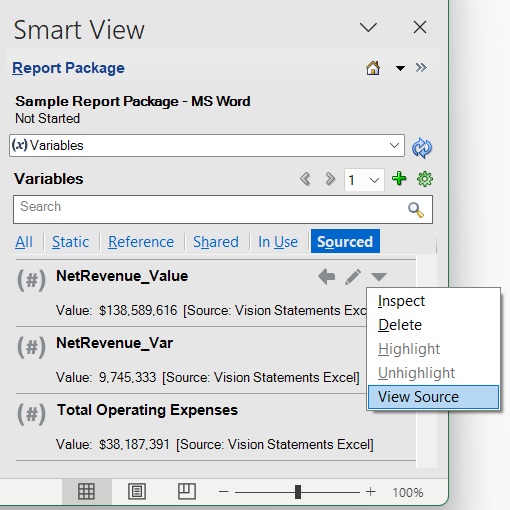
Excelのリファレンス・ドックレットまたは参照ファイルの場合、Smart Viewでは、ワークブックのどのシートが表示されているかに関係なく、変数のソースであるセルの場所が即時に表示されます。
WordまたはExcelベースのドックレットでは、Smart Viewにより、参照変数のテキスト・ソース(Word)、または変数のソースであるセルが即時に表示されます。
次のNetRevenue_Value参照変数の例では、Smart Viewにより、Vision Statementsリファレンス・ドックレットの「ルール」タブのセルB6が表示されます。Excelの数式バーは、この変数がVision StatementsワークブックのSummary Income StatementタブのセルB4を参照していることを示しています。
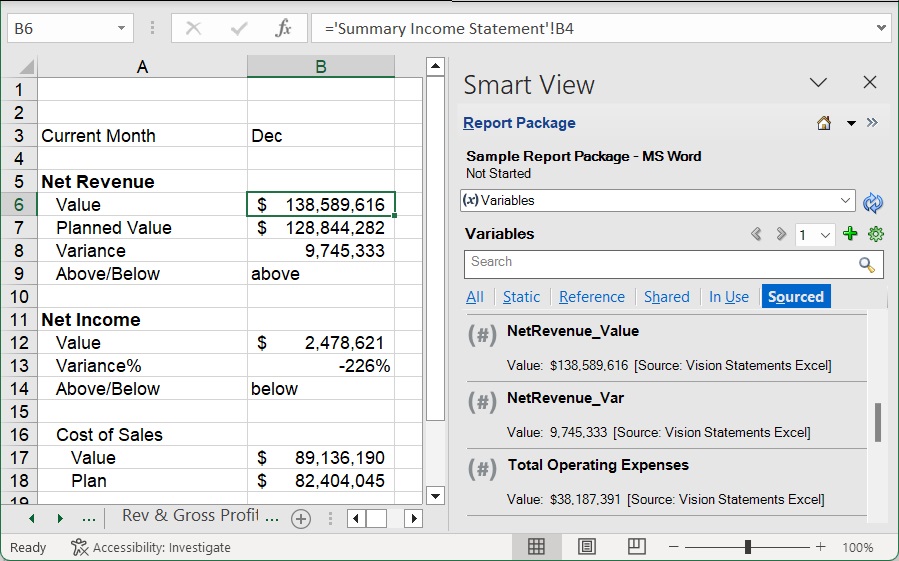
- 値のソースを表示する各参照変数について、ステップ2から始まるこの手順を繰り返します。
変数ソース値を見つけるためのガイドライン
- PowerPointは変数のソースにできません。したがって、「ソースの表示」アクションは、PowerPointベースのドックレットでは使用できません。
- 参照ファイル、またはWordまたはExcelベースのドックレットを操作する場合は、次の点を考慮して前述の同じ手順を使用します:
- 参照ファイルを操作する場合は、参照ファイルが登録されているWordまたはExcelベースのドックレットを最初に開いてから、参照ファイルをダウンロードします。
-
WordまたはExcelベースのドックレットをソースとする変数がない場合、「ソースの表示」アクションは無効になります。必要に応じて変数の強調表示アクションを使用して、ドックレット内で使用されている(ソースでない)変数を見つけます。
- この機能には、Narrative Reporting Webの23.12以降の更新と、Smart ViewのNarrative Reporting拡張機能が必要です。